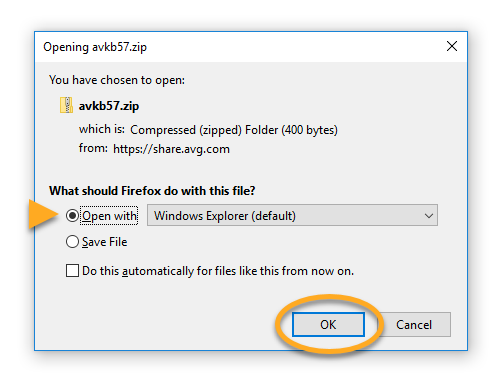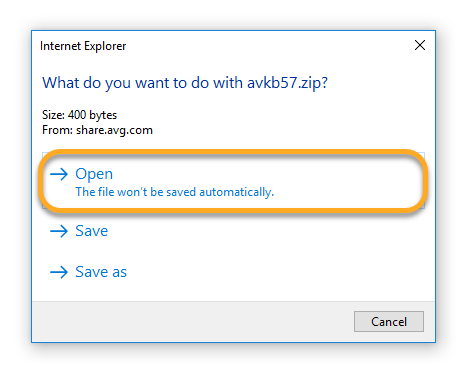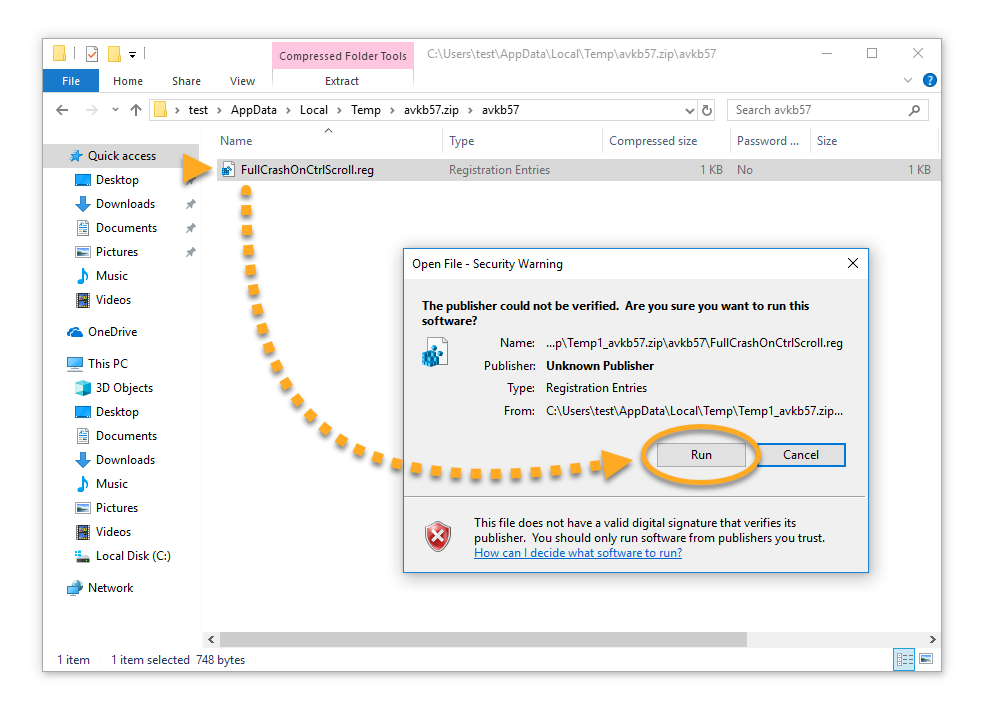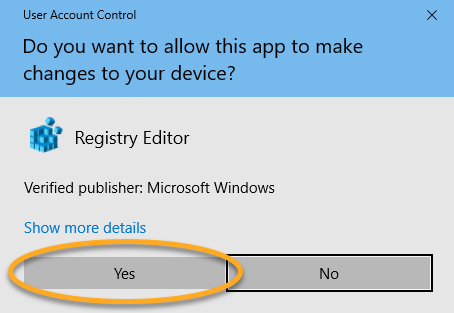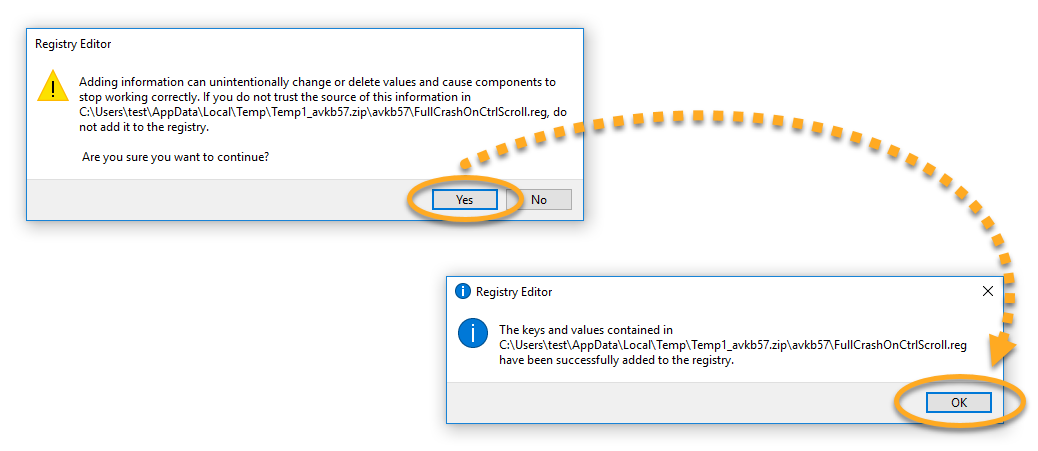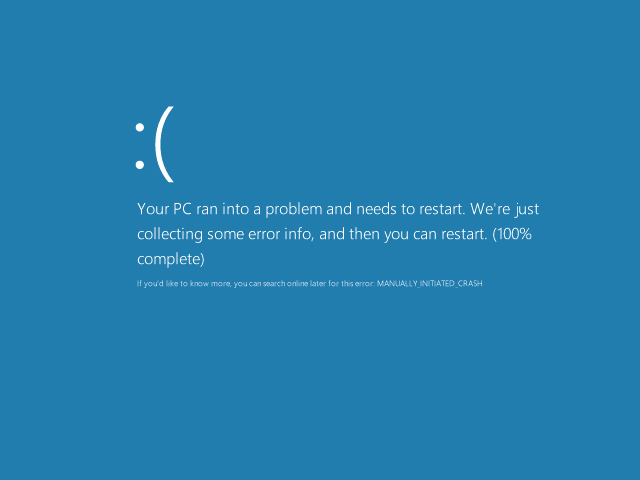特定の問題をトラブルシューティングする際、AVGのサポート担当者が PC からの完全メモリ ダンプを提供するよう求める場合があります。完全メモリ ダンプは自動的には生成されず、通常はカーネル メモリ ダンプまたは最小メモリ ダンプで問題を解決できない場合に提供を求められます。システムが完全にはフリーズしていない Microsoft Windows で完全メモリ ダンプを生成するには、この記事の手順に従ってください。
AVG サポートが提供を求める可能性のある他の種類のメモリ ダンプについては、次の記事を参照してください。
手順
- Windows 用のすべての AVG コンシューマー製品
- Microsoft Windows 11 Home / Pro / Enterprise / Education
- Microsoft Windows 10 Home / Pro / Enterprise / Education - 32 / 64 ビット
- Microsoft Windows 8.1 / Pro / Enterprise - 32 / 64 ビット
- Microsoft Windows 8 / Pro / Enterprise - 32 / 64 ビット
- Microsoft Windows 7 Home Basic / Home Premium / Professional / Enterprise / Ultimate - Service Pack 1 with Convenient Rollup Update、32 / 64 ビット